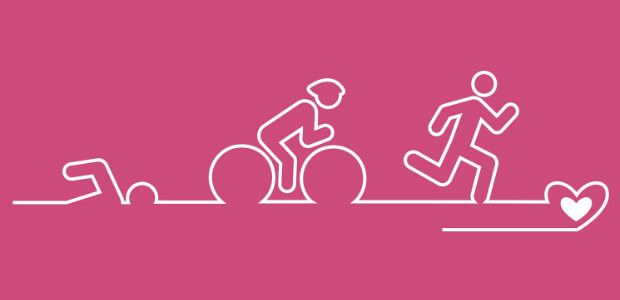AI Zusammenfassung
Es ist schon schwer genug, ein Rennen zu organisieren, ohne sich Gedanken darüber zu machen, wie man die Teilnehmer anmeldet. Sie veranstalten ein Rennen und brauchen einen einfacheren, schnelleren Weg, um Teilnehmer anzumelden?
Ganz gleich, ob es sich um ein Lauf-, Rad- oder Schwimmrennen handelt, die Erstellung eines Online-Anmeldeformulars bietet Ihnen eine einfache Möglichkeit, Personen zu registrieren, die an Ihrer Veranstaltung teilnehmen möchten.
In diesem Leitfaden zeige ich Ihnen, wie Sie mit WPForms ein Anmeldeformular für ein Rennen einrichten, das es den Teilnehmern leicht macht, sich anzumelden, und Ihnen die Verwaltung der Details erleichtert. Lassen Sie uns gemeinsam durch die Schritte gehen!
Erstellen Sie jetzt Ihr Anmeldeformular für das Rennen 🙂
- Schritt 1: Installieren und aktivieren Sie das WPForms Plugin
- Schritt 2: Konfigurieren Sie die Einstellungen Ihres Registrierungsformulars für das Rennen
- Schritt 3: Fügen Sie Ihre Formularbenachrichtigungen und Bestätigungen hinzu
- Schritt 4: Anpassen der Zugriffssteuerungen für das Registrierungsformular für Rennen
- Schritt 5: Fügen Sie das Anmeldeformular für Ihr Rennen auf Ihrer Website ein
Schritt 1: Installieren und aktivieren Sie das WPForms Plugin
Die Verwendung von WPForms ist der einfachste Weg, ein Anmeldeformular für ein Rennen in WordPress zu erstellen. WPForms enthält mehr als 2.000 WordPress-Formularvorlagen für jede Nische und Branche, einschließlich einer Online-Rennanmeldeformularvorlage.
Als Erstes müssen Sie das WPForms-Plugin installieren und aktivieren. Weitere Einzelheiten finden Sie in dieser Schritt-für-Schritt-Anleitung für die Installation eines Plugins in WordPress.

Nun müssen Sie ein neues Formular erstellen. Gehen Sie dazu auf WPForms " Add New, und geben Sie Ihrem Formular einen Namen. Scrollen Sie dann nach unten zum Abschnitt Vorlagen und geben Sie "Online Race Registration Form" in die Suchleiste ein.
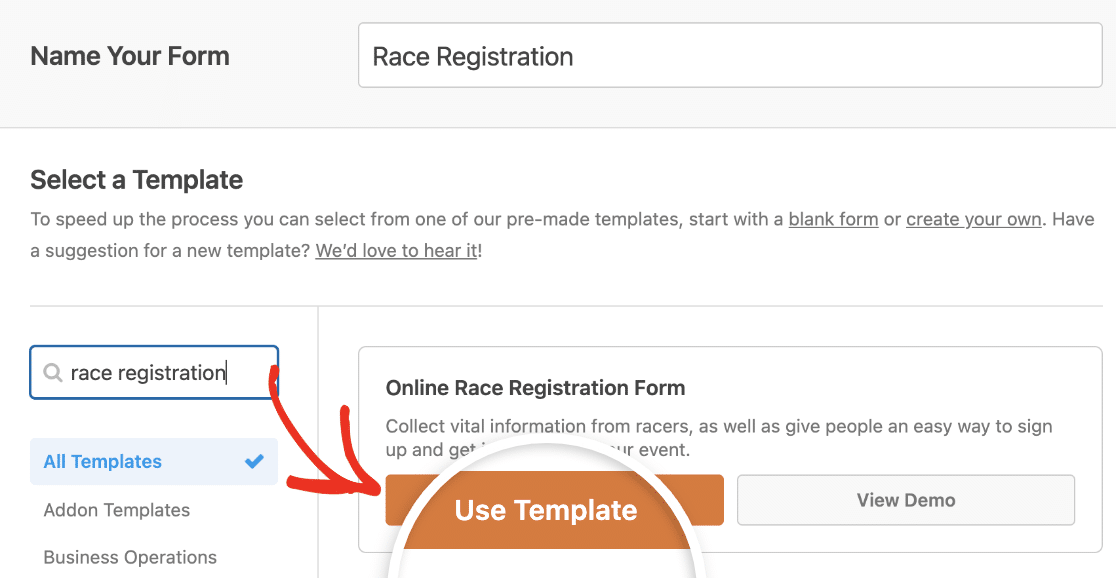
Klicken Sie auf Vorlage verwenden, um eine Vorlage auszuwählen. Wenn die vorgefertigte Vorlage für das Online-Registrierungsformular geladen wird, ist der Großteil der Arbeit bereits für Sie erledigt.
Wenn Sie die Vorlage für das Online-Registrierungsformular in Aktion sehen möchten, schauen Sie sich unsere Vorlage für das Registrierungsformular für Rennen an. Weitere Vorlagen für Anmeldeformulare finden Sie in unserer Kategorie Anmeldung.
Sie können nun weitere Felder zu Ihrem Formular hinzufügen, indem Sie sie aus dem linken Bereich in den rechten Bereich ziehen. Klicken Sie dann auf das Feld, um Änderungen vorzunehmen.
Wenn Sie z. B. Gebühren für die Anmeldung zu einem Rennen erheben möchten, fügen Sie Ihrer Formularvorlage für die Registrierung zu einem Rennen ein Formularfeld für einen einzelnen Artikel, mehrere Artikel oder Dropdown-Artikel hinzu.
In unserem Beispiel fügen wir ein Formularfeld "Einzelposten" hinzu und verlangen eine Pauschalgebühr für die Teilnahme am Rennen.
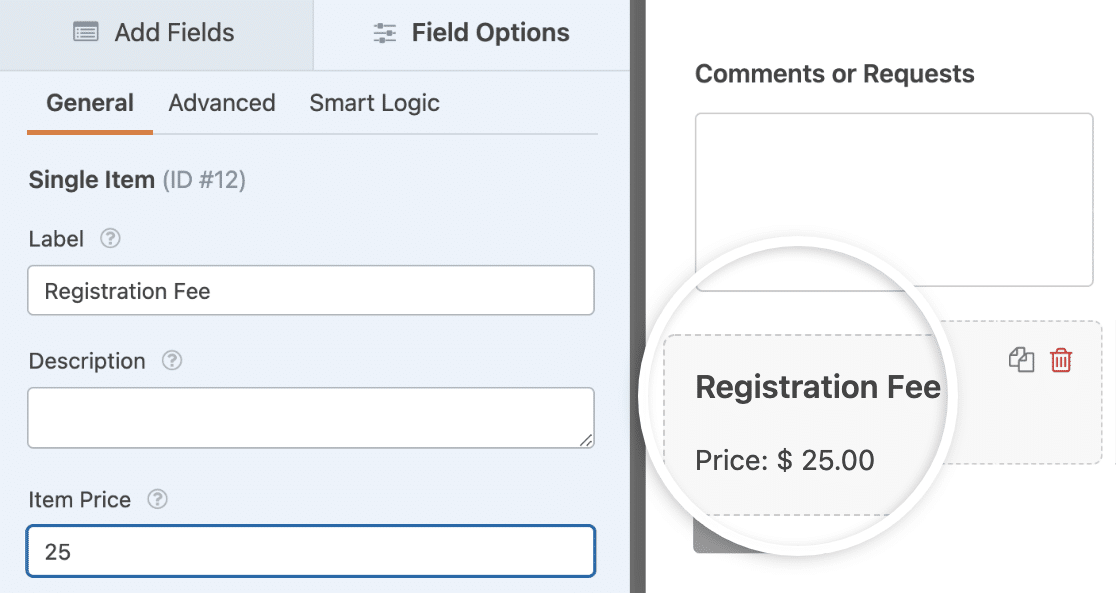
Vergewissern Sie sich, dass die Option " Erforderlich" aktiviert ist, damit neue Teilnehmer ihr Anmeldeformular nicht einreichen können, ohne die Startgebühr zu bezahlen.
WPForms lässt sich mit PayPal, Square, Stripe und Authorize.Net integrieren. Sie können diese Tutorials für Hilfe bei der Einrichtung Ihrer bevorzugten Zahlungsmethode überprüfen:
Wenn Ihr Online-Registrierungsformular so aussieht, wie Sie es wünschen, klicken Sie auf Speichern.
Schritt 2: Konfigurieren Sie die Einstellungen Ihres Registrierungsformulars für das Rennen
Gehen Sie zunächst zu Einstellungen " Allgemein.

Hier können Sie die folgenden Einstellungen vornehmen:
- Formularname - Ändern Sie hier den Namen Ihres Formulars, wenn Sie möchten.
- Formularbeschreibung - Geben Sie Ihrem Formular eine Beschreibung.
- Tags - Verwenden Sie Tags, um Ihre WordPress-Formulare zu organisieren.
- Text der Übermittlungsschaltfläche - Passen Sie den Text der Übermittlungsschaltfläche an.
- Submit Button Procession Text - Passen Sie den Text an, der angezeigt wird, während Ihr Formular abgeschickt wird.
Wenn Sie den Abschnitt Erweitert erweitern, können Sie auch diese Optionen konfigurieren:
- CSS-Klassen - Fügen Sie benutzerdefinierte CSS-Klassen zu Ihrem Formular oder Ihrer Übermittlungsschaltfläche hinzu.
- Voreinstellung nach URL aktivieren - Füllen Sie einige Felder automatisch auf der Grundlage einer benutzerdefinierten URL aus.
- AJAX-Formularübermittlung aktivieren - Aktiviert AJAX-Einstellungen, ohne dass die Seite neu geladen wird.
- Deaktivieren Sie die Speicherung von Eingabedaten in WordPress - Sie können die Speicherung von Eingabedaten und Benutzerdetails, wie IP-Adressen und Benutzer-Agenten, deaktivieren, um die GDPR-Anforderungen zu erfüllen. Sehen Sie sich unsere Schritt-für-Schritt-Anleitung zum Hinzufügen eines GDPR-Einwilligungsfeldes zu Ihrem einfachen Kontaktformular an.
Gehen Sie dann zu den Einstellungen für Spamschutz und Sicherheit.

Hier gibt es verschiedene Möglichkeiten:
- Aktivieren Sie moderne Anti-Spam-Schutz - Stoppen Sie Kontakt-Formular Spam mit dem WPForms modernen Anti-Spam-Schutz. Es ist automatisch standardmäßig auf neue Formulare aktiviert, aber Sie können wählen, ob Sie es auf einem Formular-by-Form Basis ausschalten möchten. Dieser integrierte Spamschutz läuft nahtlos im Hintergrund, um Ihre Formulare sicher zu halten. Sie können ihn auch mit einer anderen Sicherheitsebene kombinieren, z. B. mit einem CAPTCHA.
- Aktivieren Sie den Akismet-Spamschutz - Wenn Sie Ihr Formular mit dem Akismet-Plugin verbinden, können Sie Spam-Einträge blockieren.
- Länderfilter aktivieren - Verhindern Sie Einträge aus bestimmten Ländern.
- Schlüsselwortfilter aktivieren - Stoppen Sie Übermittlungen, die bestimmte Wörter oder Ausdrücke enthalten.
Klicken Sie auf Speichern.
Schritt 3: Fügen Sie Ihre Formularbenachrichtigungen und Bestätigungen hinzu
Benachrichtigungen sind eine gute Möglichkeit, eine E-Mail zu senden, wenn sich jemand auf Ihrer Website für eine Rennveranstaltung anmeldet.

Wenn Sie diese Funktion nicht deaktivieren, erhalten Sie jedes Mal, wenn jemand ein Anmeldeformular für ein Rennen auf Ihrer Website abschickt, eine Benachrichtigung darüber.
Wenn Sie Smart Tags verwenden, können Sie auch eine Benachrichtigung an Ihre Teilnehmer senden, wenn sie Ihr Formular ausfüllen, um ihnen mitzuteilen, dass Sie es erhalten haben und sich bei Bedarf in Kürze melden werden. So können Sie den Teilnehmern versichern, dass ihr Beitrag ordnungsgemäß eingegangen ist.
Sie können der Benachrichtigung auch wichtige Informationen über das bevorstehende Rennen hinzufügen. Geben Sie z. B. eine Wegbeschreibung, Startzeiten, eine Liste der mitzubringenden Sachen und Parkinformationen an.
Hilfe zu diesem Schritt finden Sie in unserer Dokumentation über die Einrichtung von Formularbenachrichtigungen in WordPress.
Sie können mehr als eine Benachrichtigung senden, wenn sich jemand auf Ihrer Website für Ihre Rennveranstaltung anmeldet. Sie können zum Beispiel eine Benachrichtigung an sich selbst, an Ihre Teilnehmer und an Ihren Veranstalter senden.
In unserer Schritt-für-Schritt-Anleitung erfahren Sie, wie Sie mehrere Formularbenachrichtigungen in WordPress versenden können.
Wenn Sie das Branding Ihrer E-Mails konsistent halten möchten, können Sie in dieser Anleitung nachlesen, wie Sie eine benutzerdefinierte Kopfzeile zu Ihrer E-Mail-Vorlage hinzufügen.

Formularbestätigungen sind Nachrichten, die den Teilnehmern angezeigt werden, sobald sie ein Anmeldeformular für ein Rennen auf Ihrer Website abschicken. Sie teilen den Personen mit, dass ihre Anmeldung erfolgreich war, und bieten Ihnen die Möglichkeit, sie über die nächsten Schritte zu informieren.
WPForms hat drei Bestätigungsarten:
- Nachricht. Dies ist der Standard-Bestätigungstyp in WPForms. Wenn jemand ein Online-Registrierungsformular für ein Rennen abschickt, wird eine einfache Bestätigungsnachricht angezeigt, die den Teilnehmer darüber informiert, dass seine Anmeldung zu Ihrer Rennveranstaltung bearbeitet wurde.
- Seite anzeigen. Diese Bestätigungsart leitet die Anmelder zu einer bestimmten Webseite auf Ihrer Website weiter, um ihnen für ihre Anmeldung zu danken. Sie können sie auch auf eine Seite weiterleiten, die weitere Informationen über die Veranstaltung enthält, damit sie es bequemer haben. Hilfe dazu finden Sie in unserem Tutorial zur Weiterleitung auf eine Dankeseite.
- Zur URL gehen (Umleitung). Diese Option wird verwendet, wenn Sie Personen auf eine andere Website weiterleiten möchten.
Lassen Sie uns sehen, wie man eine einfache Form Bestätigung in WPForms, so dass Sie die Nachricht Website-Besucher sehen, wenn sie ein Online-Rennen Anmeldeformular auf Ihrer Website ausfüllen anpassen können.
Klicken Sie dazu im Formularersteller auf Einstellungen " Bestätigungen.
Wählen Sie dann die Art der Bestätigung, die Sie erstellen möchten. Für dieses Beispiel wählen wir " Nachricht".
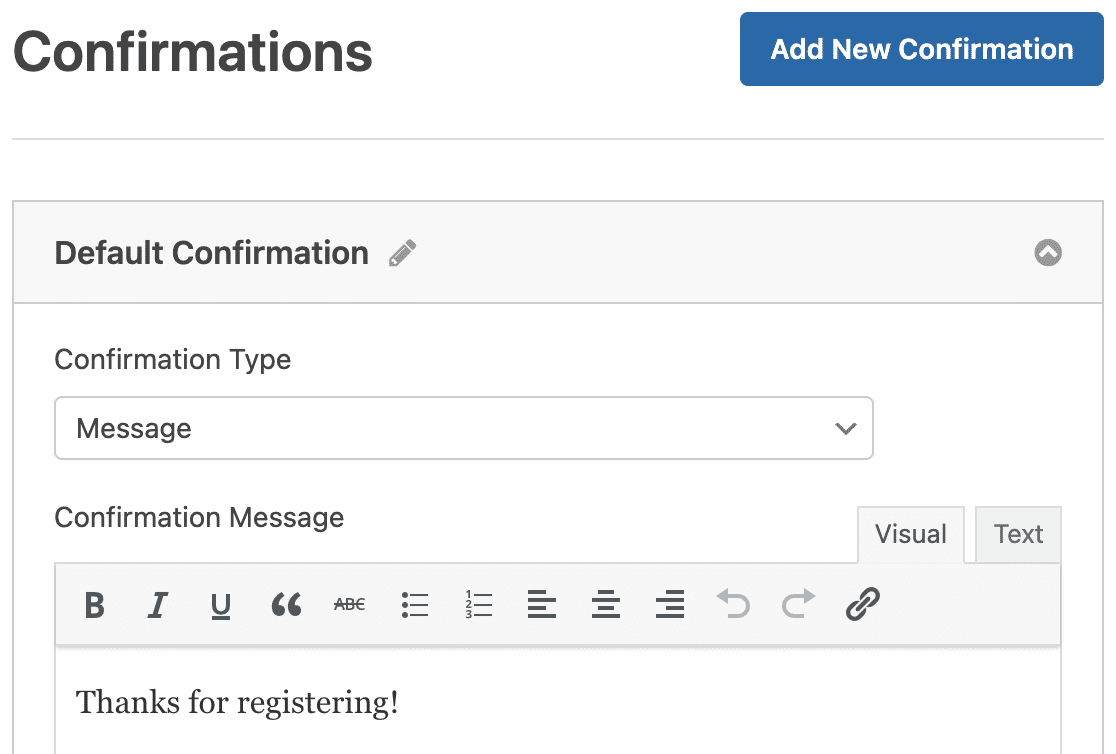
Passen Sie dann die Bestätigungsnachricht nach Ihren Wünschen an und klicken Sie auf Speichern.
Wenn Sie Website-Besuchern je nach ihrem Verhalten unterschiedliche Bestätigungen anzeigen möchten, lesen Sie unbedingt nach , wie Sie bedingte Formularbestätigungen erstellen.
Schritt 4: Anpassen der Zugriffssteuerungen für das Registrierungsformular für Rennen
WPForms kommt mit einem Form Locker Addon, das Website-Besitzern eine Möglichkeit gibt, Formularberechtigungen und Zugangskontrollen zu konfigurieren. Sie können es aktivieren, indem Sie zu WPForms " Addons gehen.
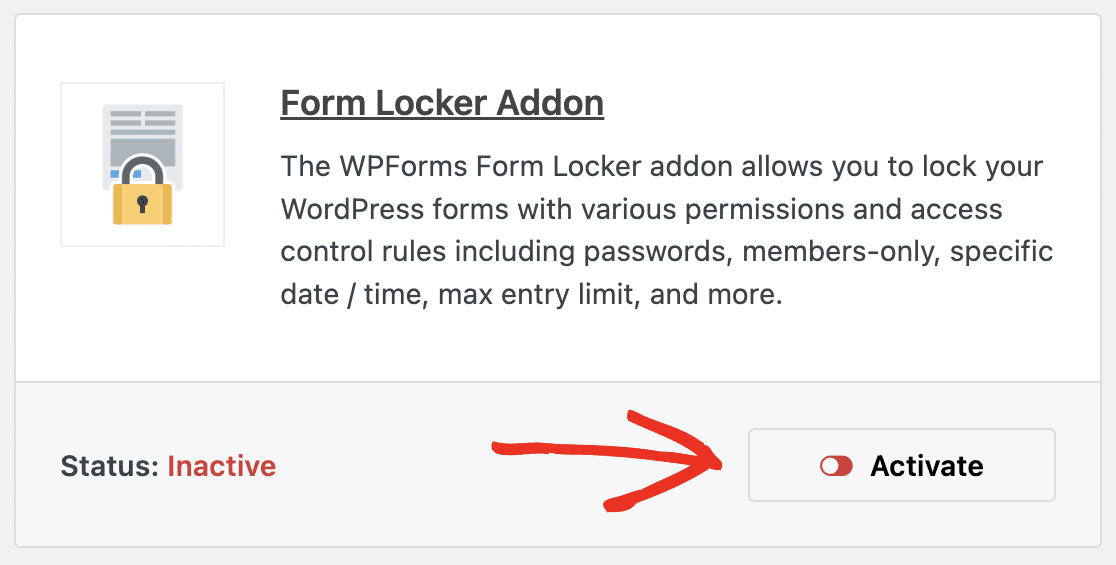
Um einzuschränken, wer sich für Ihr Rennen anmelden kann, kehren Sie zur Formularerstellung zurück und gehen Sie zu Einstellungen " Formularsperre. Hier sehen Sie 4 verschiedene Einstellungen:
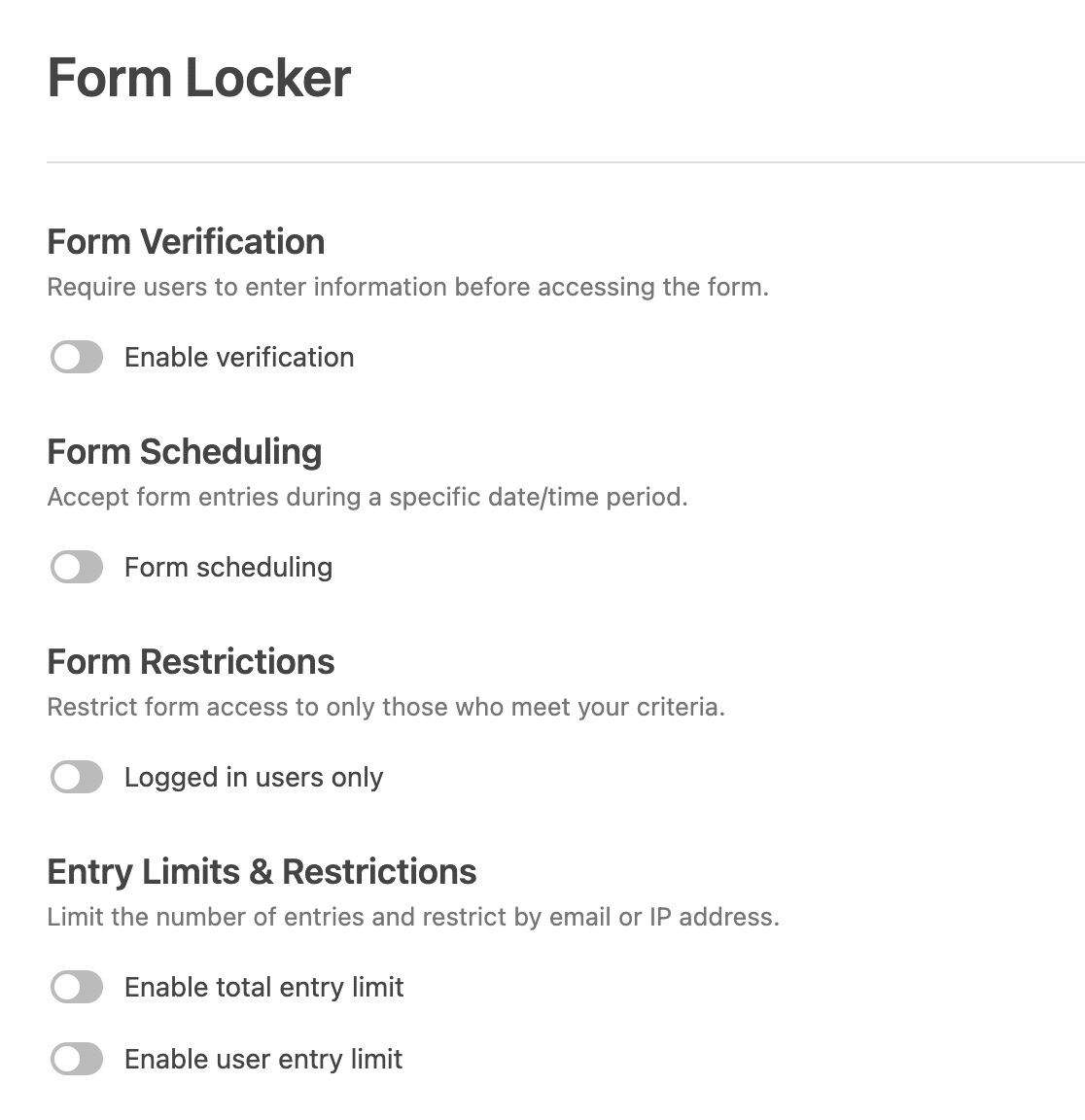
- Formularüberprüfung - Fordern Sie die Benutzer auf, einige Informationen, wie z. B. eine E-Mail-Adresse, anzugeben, um das Formular auszufüllen.
- Formularplanung - Legen Sie ein Start- und Enddatum für Rennanmeldungen fest.
- Formularbeschränkungen - Benutzer müssen sich anmelden, bevor sie Ihr Formular ausfüllen.
- Anmeldelimits und -beschränkungen - Legen Sie fest, wie viele Personen sich für Ihr Rennen anmelden können.
Das Form Locker Addon gibt Ihnen auch die Möglichkeit, die Teilnahme an Rennen auf eine Person zu beschränken. Ausführliche Hilfe zu Formularberechtigungen finden Sie in dieser Dokumentation zur Installation und Verwendung des Form Locker Addons.
Schritt 5: Fügen Sie das Anmeldeformular für Ihr Rennen auf Ihrer Website ein
Nachdem Sie ein WordPress-Registrierungsformular mit dem WPForms-Plugin erstellt haben, müssen Sie es zu Ihrer WordPress-Website hinzufügen.
WPForms ermöglicht es Ihnen, Ihre Formulare an vielen Stellen auf Ihrer Website, einschließlich Ihrer Blog-Posts, Seiten und sogar Sidebar Widgets hinzuzufügen.
Werfen wir einen Blick auf die gängigste Option zum Einbetten von Beiträgen oder Seiten.
Erstellen Sie zunächst eine neue Seite oder einen neuen Beitrag in WordPress, oder gehen Sie zu den Aktualisierungseinstellungen einer bestehenden Seite. Fügen Sie dann einen WPForms-Block hinzu.

Das praktische WPForms-Widget wird in Ihrem Block angezeigt. Klicken Sie auf das Dropdown-Menü WPForms und wählen Sie das Formular aus, das Sie gerade erstellt haben und das Sie in Ihre Seite einfügen möchten.
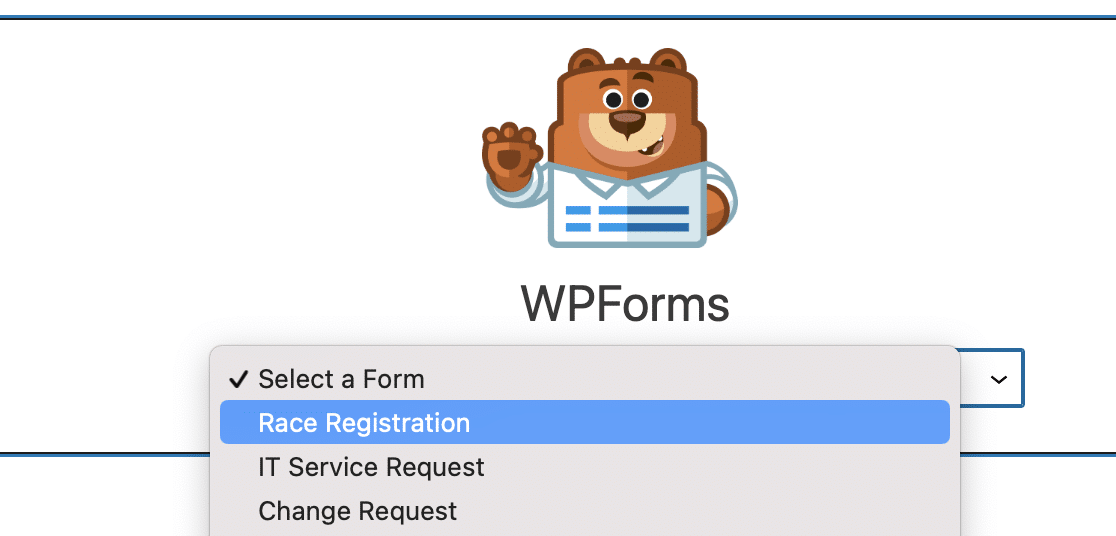
Wenn Sie mit dem Aussehen Ihres WordPress-Formulars zufrieden sind, klicken Sie auf Veröffentlichen, und Ihr Formular wird im Internet veröffentlicht.
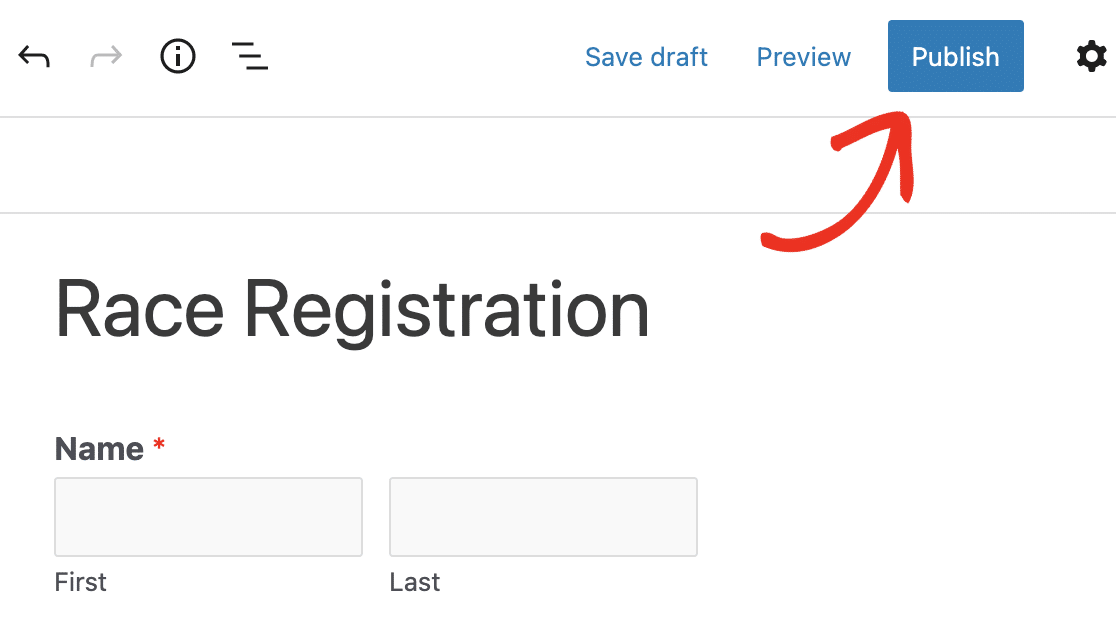
Werfen Sie einen Blick auf Ihre veröffentlichte Seite, um genau zu sehen, wie sie auf Ihrer Website aussieht!
Um Ihre WordPress-Registrierungsformulareingaben nach dem Absenden zu sehen, lesen Sie diesen vollständigen Leitfaden für Formulareingaben.
Erstellen Sie jetzt Ihr Anmeldeformular für das Rennen 🙂
FAQs zur Erstellung eines Registrierungsformulars für Rennen
Wie füge ich die Veranstaltungsregistrierung zu WordPress hinzu?
Um die Veranstaltungsregistrierung zu WordPress hinzuzufügen, können Sie ein Plugin wie WPForms verwenden. Mit WPForms können Sie ein benutzerdefiniertes Formular für die Veranstaltungsregistrierung erstellen, in das die Benutzer ihre Daten eingeben, Optionen auswählen und bei Bedarf Zahlungen tätigen können. Installieren Sie einfach das Plugin, erstellen Sie Ihr Formular und betten Sie es auf einer beliebigen Seite Ihrer WordPress-Website ein.
Wie kann ich eine Registrierungsoption in WordPress hinzufügen?
Das Hinzufügen einer Registrierungsoption in WordPress ist mit WPForms einfach. Nach der Installation von WPForms verwenden Sie den Drag-and-Drop-Builder, um ein Anmeldeformular für Ihre Veranstaltung zu erstellen. Sie können die Felder anpassen, um Namen, Kontaktdaten und mehr zu erfassen, und dann das Formular zu Ihrer Veranstaltungsseite hinzufügen.
Wie erstellt man einen Registrierungslink für eine Veranstaltung?
Um einen Anmeldelink für eine Veranstaltung zu erstellen, erstellen Sie zunächst Ihr Anmeldeformular für die Veranstaltung mit WPForms. Sobald Ihr Formular fertig ist, können Sie es in eine Seite einbetten und die URL dieser Seite kopieren. Geben Sie die URL als Link für die Veranstaltungsregistrierung frei, damit sich die Teilnehmer leicht anmelden können.
Als nächstes sammeln Sie online Bewerbungen für Freiwillige
Und da haben Sie es! Sie wissen jetzt, wie Sie ein Online-Anmeldeformular für ein Rennen in WordPress erstellen können. Wenn Sie Freiwillige für Ihre Rennveranstaltung rekrutieren möchten, sollten Sie sich ansehen, wie Sie ein Anmeldeformular für Freiwillige auf Ihrer Website erstellen können.
Erstellen Sie jetzt Ihr WordPress-Formular
Sind Sie bereit, Ihr Formular zu erstellen? Starten Sie noch heute mit dem einfachsten WordPress-Formularerstellungs-Plugin. WPForms Pro enthält viele kostenlose Vorlagen und bietet eine 14-tägige Geld-zurück-Garantie.
Wenn dieser Artikel Ihnen geholfen hat, folgen Sie uns bitte auf Facebook und Twitter für weitere kostenlose WordPress-Tutorials und -Anleitungen.